Photoshop调出古典风格人像暖黄色效果(2)
文章来源于 摄影社区,感谢作者 曹不让 给我们带来经精彩的文章!设计教程/PS教程/调色教程2018-08-14
PS部分 1.加强光线 由于当时拍摄,为了确保人物脸部细节所以光线中规中矩,并不是我想要的效果,所以在这里我打算通过后期把光线加强。所以第一步用到的是光束大师插件,这个插件真的超级好用了,强烈安利,后期加
PS部分
1.加强光线
由于当时拍摄,为了确保人物脸部细节所以光线中规中矩,并不是我想要的效果,所以在这里我打算通过后期把光线加强。所以第一步用到的是光束大师插件,这个插件真的超级好用了,强烈安利,后期加光线效果是真的好。
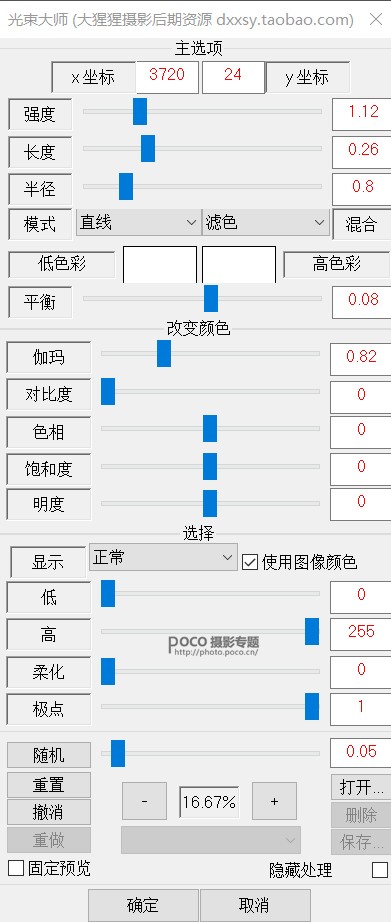
光束大师前后对比

2.加烟雾素材
新建空白图层,用烟雾笔刷,不透明度100%,画笔大小开大一些,在画面上点涂既可,之前发的片子里,我这张用的是第一个笔刷,这次做教程想试一下第三个笔刷,于是乎就用了,哈哈哈,效果也还行,都可以尝试一下,具体怎么涂,还是看自己想要的程度。
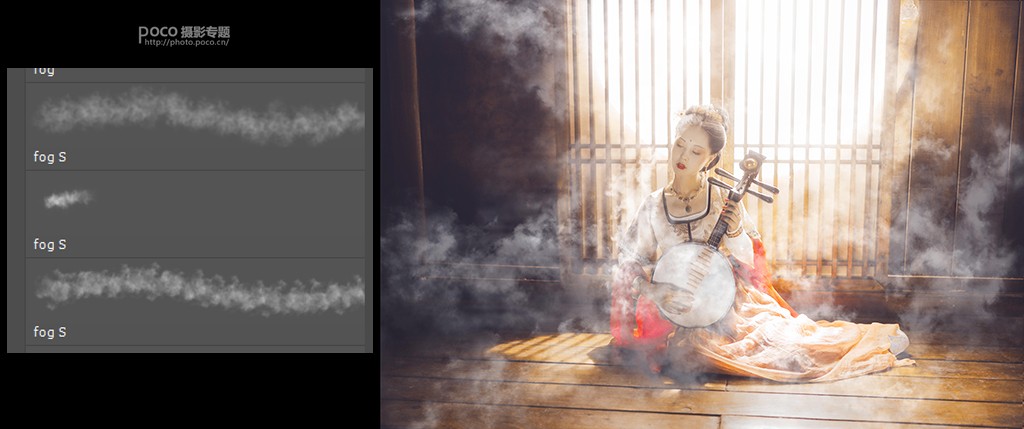
(ps:小技巧,如果觉得烟雾太实有点假,想要烟雾更雾蒙蒙一点,可以用高斯模糊把烟雾这个图层模糊一下,这也是我为什么让你们用烟雾之前新建一个空白图层再涂抹的原因,方便后期对烟雾进行操作。)
最后一步,为了增强氛围感,用到一个神奇的滤镜插件,Alien Skin Exposure7,让整个色调更浓郁,更妖气。这款插件的滤镜都很好用,平时可以多试试。
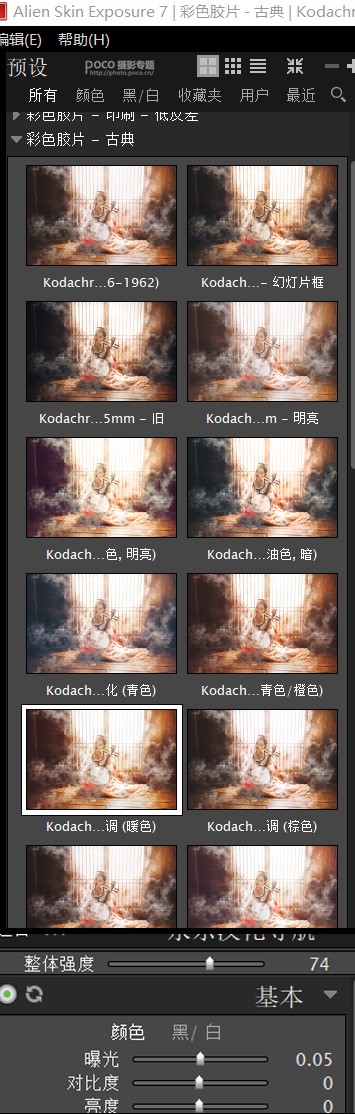
大功告成~到这里整篇教程就结束啦,不知道大家有没有学会这个妖气魅惑的“妖猫”色调呢?
最后来看一下其他的成片吧!



 情非得已
情非得已
推荐文章
-
 复古效果:用PS调出儿童照片复古电影效果2019-08-02
复古效果:用PS调出儿童照片复古电影效果2019-08-02
-
 暖色效果:用PS调出外景人像暖黄色效果2019-07-29
暖色效果:用PS调出外景人像暖黄色效果2019-07-29
-
 清新人像:用PS调出逆光人像小清新效果2019-04-16
清新人像:用PS调出逆光人像小清新效果2019-04-16
-
 电影色调:用PS减法调出电影胶片效果2019-03-29
电影色调:用PS减法调出电影胶片效果2019-03-29
-
 复古效果:PS调出人像复古电影艺术效果2019-01-17
复古效果:PS调出人像复古电影艺术效果2019-01-17
-
 Photoshop调出外景人像暖色淡雅效果2018-11-29
Photoshop调出外景人像暖色淡雅效果2018-11-29
-
 Photoshop调出梦幻唯美风格的少女照片2018-10-17
Photoshop调出梦幻唯美风格的少女照片2018-10-17
-
 Photoshop详细解析夜景风光如何后期修图2018-09-29
Photoshop详细解析夜景风光如何后期修图2018-09-29
-
 Photoshop调出清晨村庄照片暖色效果2018-09-29
Photoshop调出清晨村庄照片暖色效果2018-09-29
-
 Photoshop调出婚纱外景春夏秋冬四季效果2018-09-20
Photoshop调出婚纱外景春夏秋冬四季效果2018-09-20
热门文章
-
 Photoshop结合CR修出通透干净的人像肤色2021-03-04
Photoshop结合CR修出通透干净的人像肤色2021-03-04
-
 Photoshopo调出外景人像金黄色皮肤效果2021-03-05
Photoshopo调出外景人像金黄色皮肤效果2021-03-05
-
 Photoshopo调出外景人像金黄色皮肤效果
相关文章1692021-03-05
Photoshopo调出外景人像金黄色皮肤效果
相关文章1692021-03-05
-
 Photoshop结合CR修出通透干净的人像肤色
相关文章2022021-03-04
Photoshop结合CR修出通透干净的人像肤色
相关文章2022021-03-04
-
 Photoshop调出外景人像暗色艺术效果
相关文章16882020-03-19
Photoshop调出外景人像暗色艺术效果
相关文章16882020-03-19
-
 秋季效果:用PS把外景人像调出秋季效果
相关文章17512019-11-08
秋季效果:用PS把外景人像调出秋季效果
相关文章17512019-11-08
-
 清新效果:用PS调出外景人像小清新效果
相关文章20762019-08-30
清新效果:用PS调出外景人像小清新效果
相关文章20762019-08-30
-
 清新效果:用PS调出干净通透的儿童照片
相关文章12472019-08-15
清新效果:用PS调出干净通透的儿童照片
相关文章12472019-08-15
-
 秋季效果:用PS调出古风人像秋季粉红效果
相关文章10102019-08-06
秋季效果:用PS调出古风人像秋季粉红效果
相关文章10102019-08-06
-
 清新效果:用PS调出校园人像小清新效果
相关文章6332019-08-06
清新效果:用PS调出校园人像小清新效果
相关文章6332019-08-06
